Med dynamiske modeller mener vi Documentaal en kombination af en skabelon (brev, tomt dokument, rapport, proceduredokument) og indhold (tekstfragmenter, afsnit, sektioner osv.). Vi kalder det dynamisk, fordi i det øjeblik der oprettes et dokument, der er baseret på en dynamisk model, findes skabelonen og indholdet kun sammen. Det betyder, at du altid har den nyeste version af skabelonen og den nyeste version af indholdet. For eksempel, hvis logoet er blevet justeret over tid, eller margenerne er ændret, flytter modellen med dig.
Dette er i modsætning til en statisk model. Med en statisk model er det allerede bestemt på forhånd, hvilken skabelon og hvilket indhold der skal medtages i modellen. Den statiske model er så at sige et øjebliksbillede af den dagældende skabelon og indhold og vil derfor ikke ændre sig, når den anvendte skabelon eller det anvendte indhold justeres.
For at oprette en dynamisk model er det nødvendigt, at du har båndet Værktøjer til din rådighed. Normalt er det kun administratorer, der har adgang til båndet Værktøjer.
Dynamiske modeller oprettes fra båndet Værktøjer.
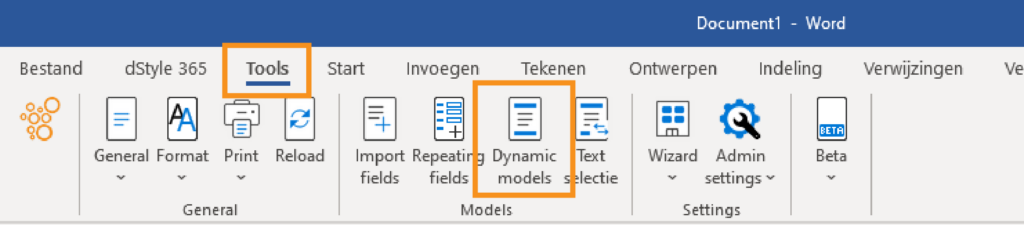
Gå til Dynamiske modeller på båndet Værktøjer.
Opret en dynamisk model
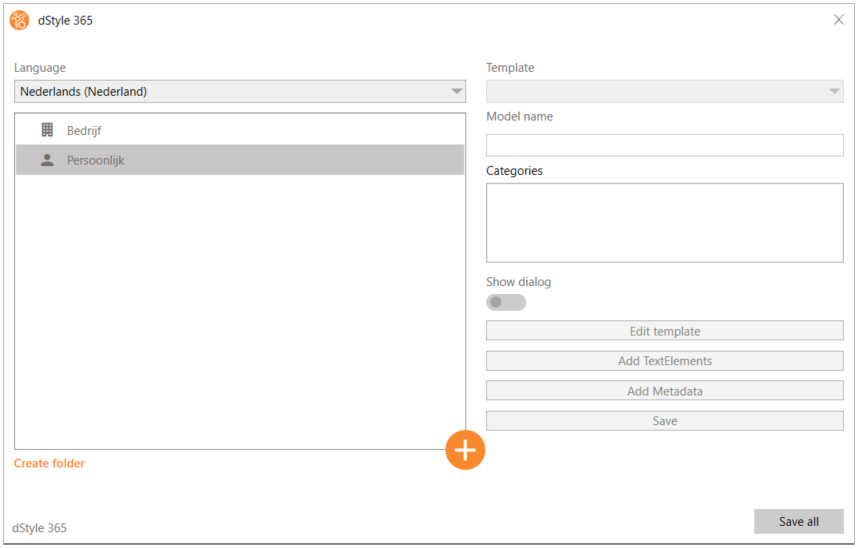
Fra skærmen, der åbnes, kan du oprette en dynamisk model.

Vælg den placering, hvor du vil gemme modellen. I dette tilfælde vælger vi Personlig, men du kan også gemme det under Firma. I så fald er modellen tilgængelig for alle i organisationen. Ved at klikke på Opret mappe kan du eventuelt oprette mapper og undermapper for at gemme modellen på det pågældende sted. Klik derefter på plusknappen for at oprette en ny dynamisk model.

Giv modellen en klar beskrivelse, og tryk på OK.
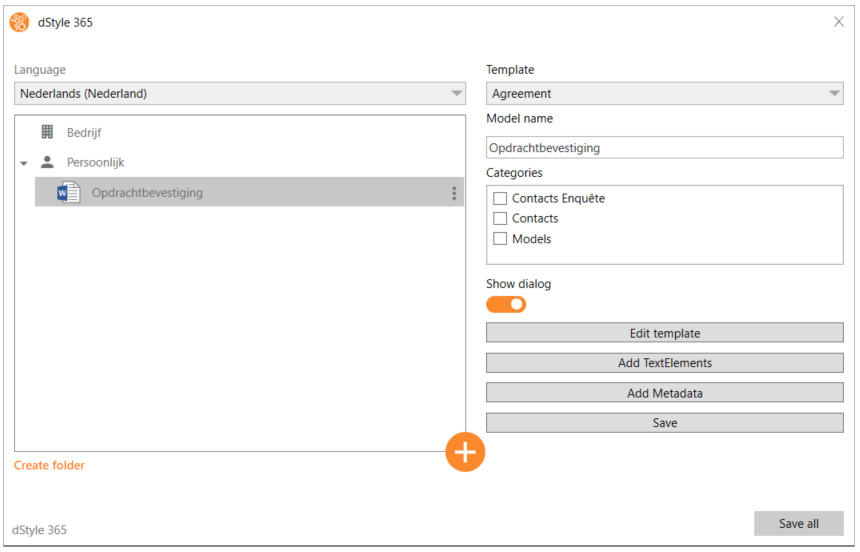
Når modellen er oprettet, vil du se dem vises i vinduet til venstre.
Dynamiske modelindstillinger
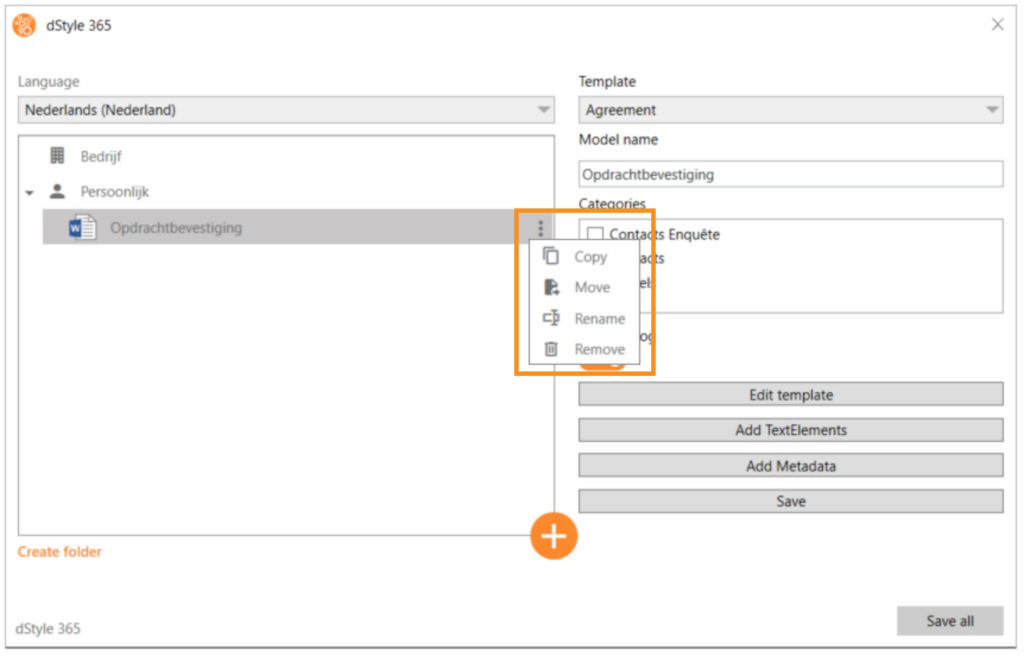
Ved at klikke på de tre prikker til højre for modelnavnet får du ekstra muligheder for at kopiere, flytte til et andet sted, omdøbe eller slette modellen. På højre side kan du se mulighederne relateret til den dynamiske model.
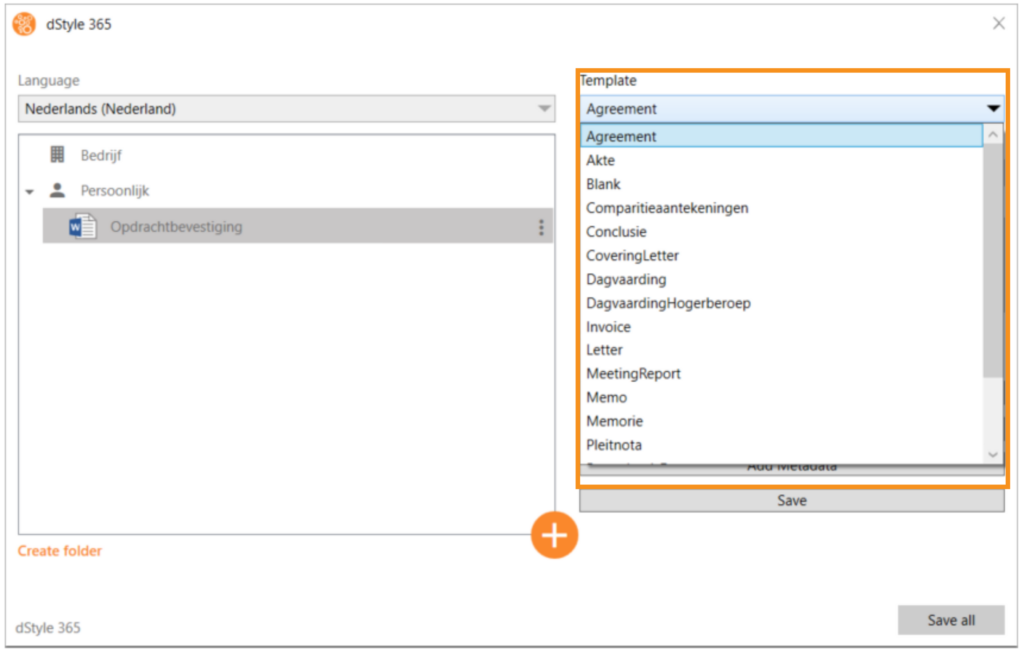
Øverst i Skabelon kan du bruge en rullemenu til at vælge den skabelon, du vil bruge som grundlag for modellen. Dette bestemmer, hvordan modellen vil se ud, når du kalder den op, og også de oplysninger, der kan udfyldes på forhånd.
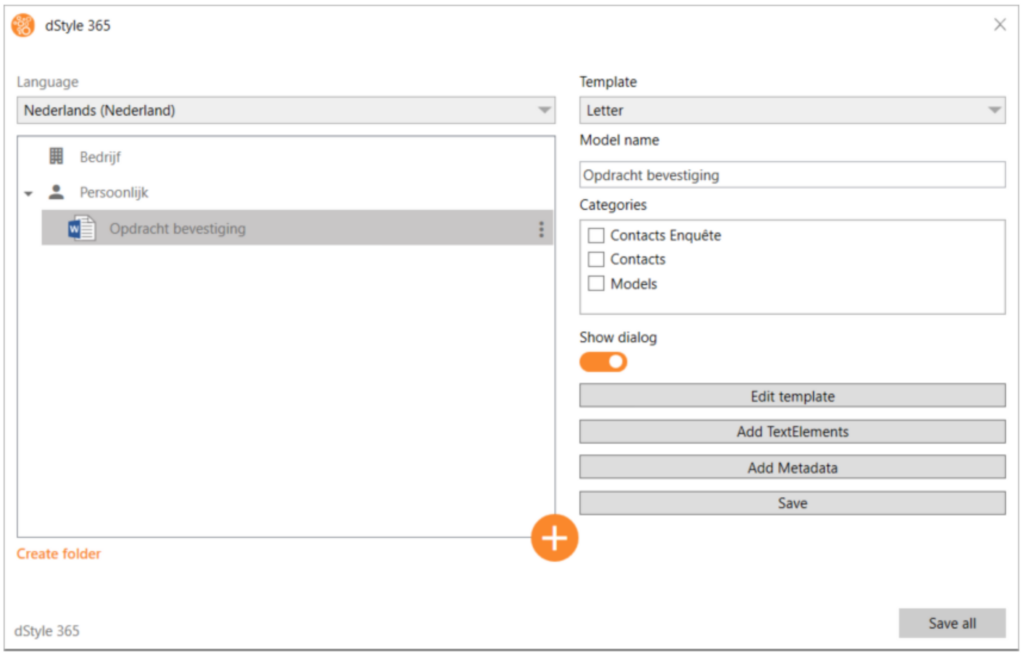
I dette tilfælde vælger vi brevskabelonen.
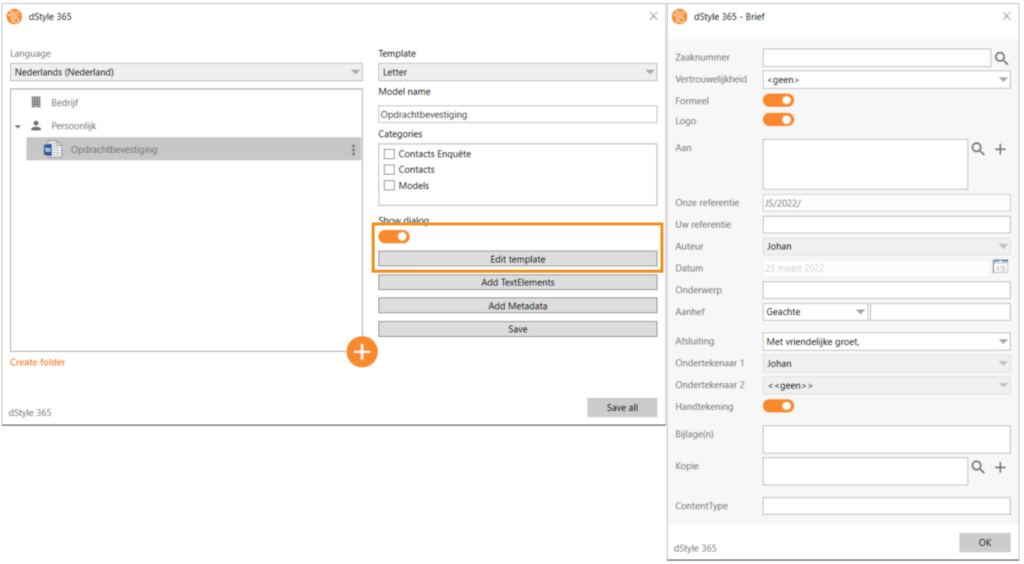
Skyderen "Vis dialog" bestemmer, om brugerne først ser den foranstillede dialog, der hører til den valgte skabelon, når de åbner modellen. Når du klikker på "Rediger skabelon", vises den førende dialog. Du kan, hvis det ønskes, registrere visse data på forhånd. Tænk for eksempel på emnet eller referencen. Når du bruger modellen, er disse oplysninger allerede udfyldt. Dette kan naturligvis justeres af brugeren selv, når modellen åbnes. Klik på OK i den foranstillede dialog, når dataene er udfyldt, for at vende tilbage til det forrige skærmbillede.
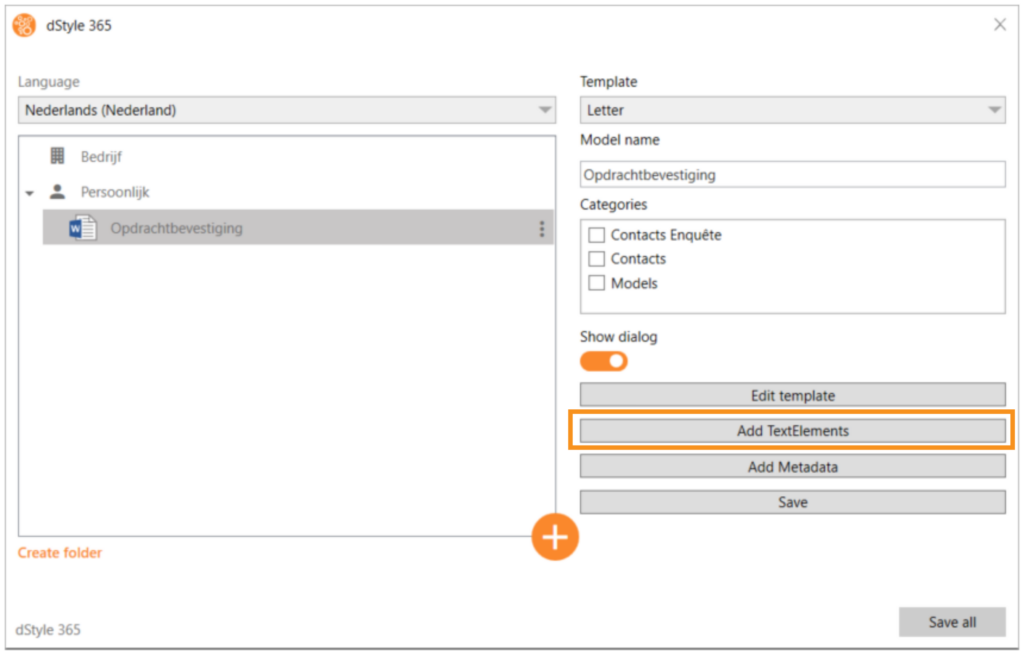
Klik derefter på Tilføj tekstelementer for at tilføje tekstfragmenter og andre elementer til modellen.
Føje (tekst)elementer til modellen

På denne skærm vil du se øverst på fanen Værktøjskasse og fanen Egenskaber. Vælg elementerne under fanen Værktøjskasse, og træk dem til lærredet i højre side af skærmen. Derefter definerer du elementet yderligere under fanen Egenskaber.
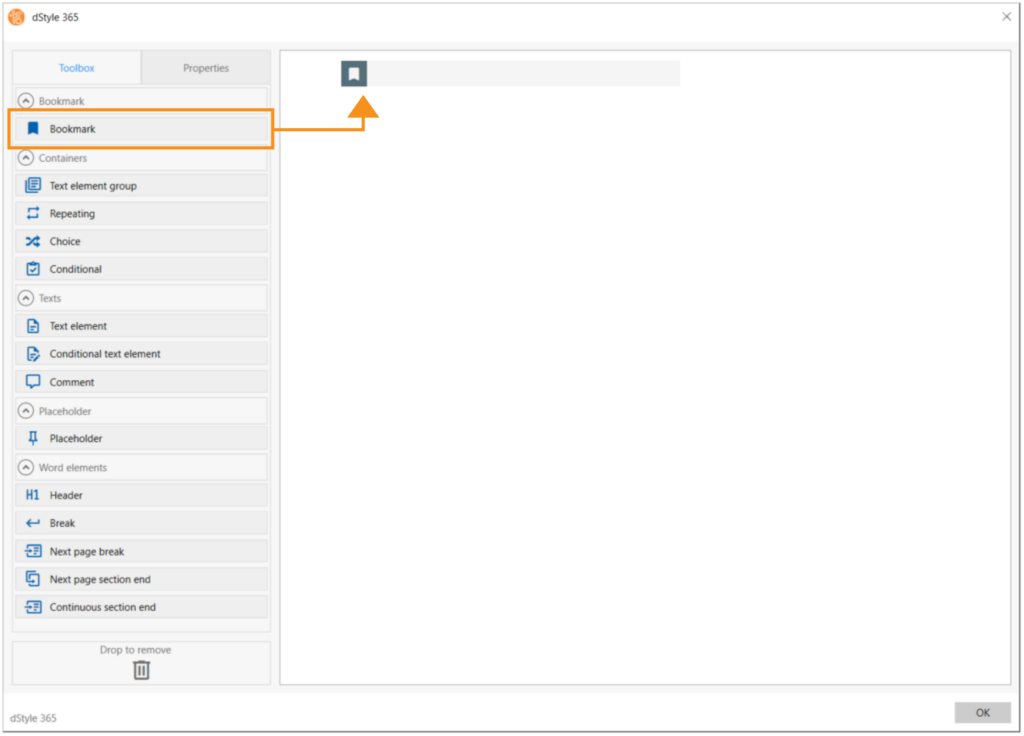
For at komme i gang skal et bogmærke trækkes på lærredet. Dette skal svare til et bogmærke placeret i den valgte skabelon. I næsten alle dStyle/LegalWord skabeloner (brev, tomt dokument, procesdokument) er der et bogmærke med navnet bmStart. Dette bogmærke placeres på det sted i dokumentet, hvor indholdet normalt skal placeres. Med et tomt dokument øverst og med et bogstav efter hilsenen, for eksempel.
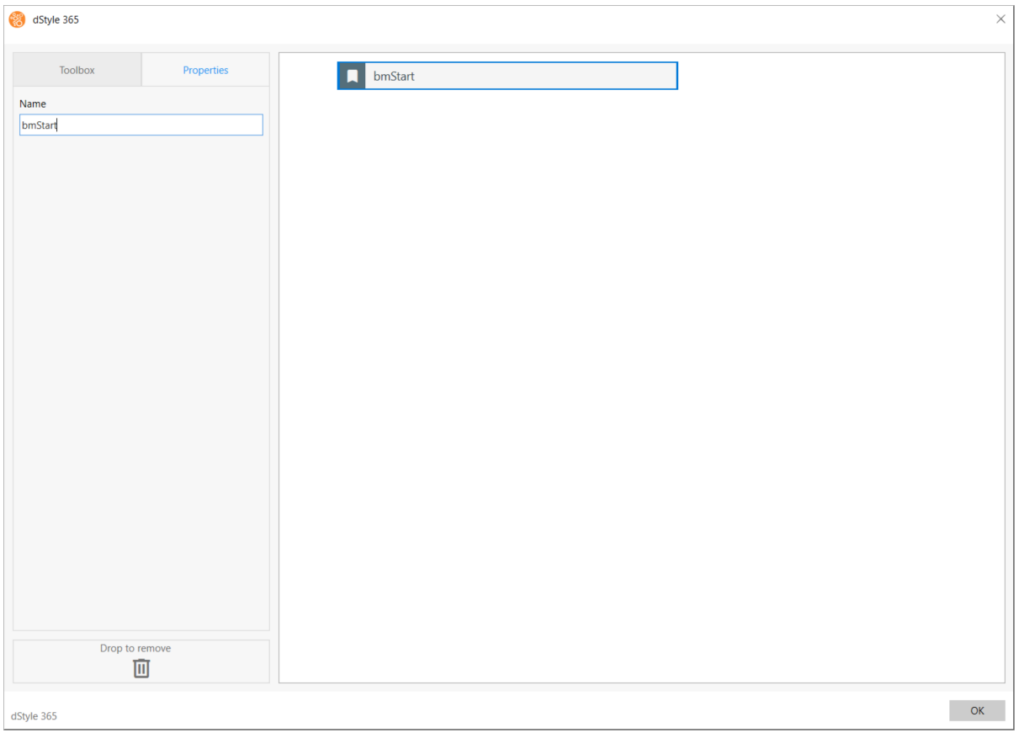
Når vi har trukket bogmærket, kan vi navngive det på fanen Egenskaber. I dette tilfælde bmStart.

Når bogmærket er placeret, kan vi bestemme, hvilke elementer vi vil bruge i vores model. Dette kan være en simpel tekstblok eller for eksempel en rulleliste med et valg af forskellige tekster, der gælder på det tidspunkt for det dokument, vi vil oprette. Indtil videre vælger vi et tekstelement (en tekstblok) og trækker det under bogmærket.

På fanen Egenskaber kan vi give tekstelementet et navn. Når du klikker på mappeikonet, vises skærmen, hvor du kan slå op og vælge den ønskede tekst. Klik derefter på OK for at afslutte skærmen og vende tilbage til lærredet.
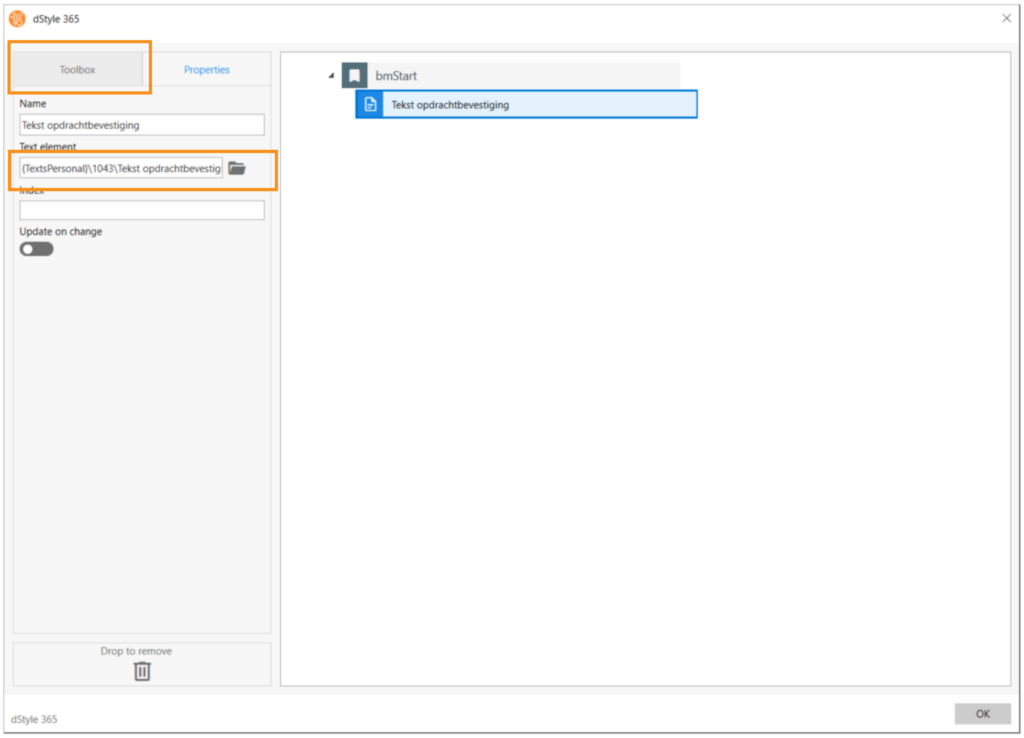
Nu er teksten valgt. Klik på fanen Værktøjskasse for at trække andre elementer på lærredet.
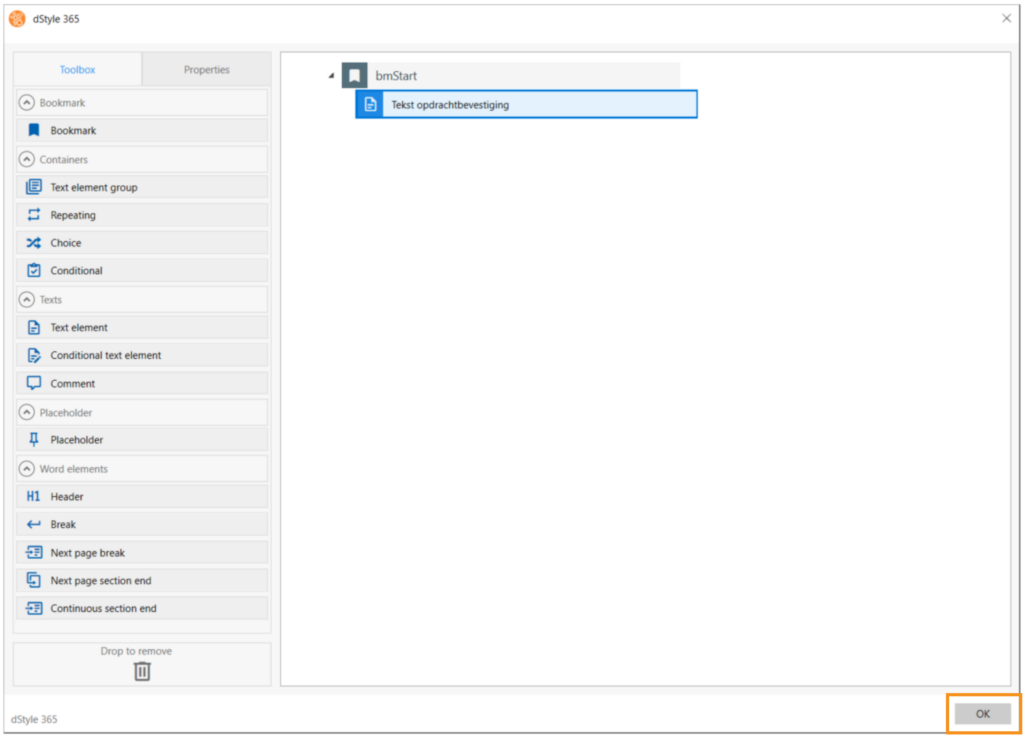
Når du er færdig, skal du klikke på OK for at vende tilbage til det forrige skærmbillede.
Gem dynamisk model
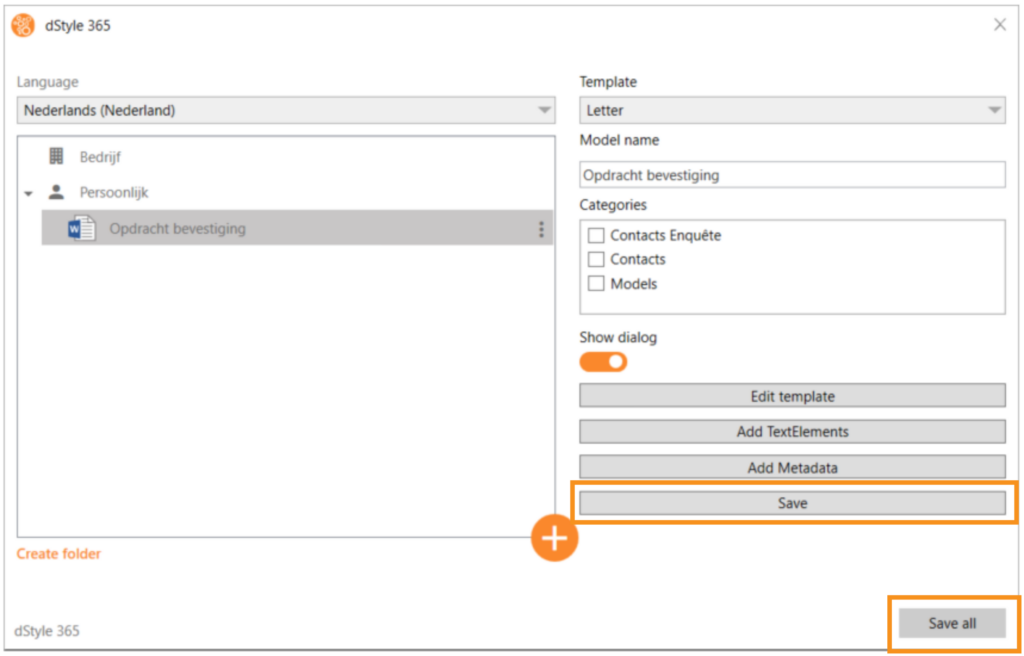
På denne skærm skal du klikke på Gem og derefter Gem alle nederst til højre på skærmen for at gemme din model og lukke skærmen.
Åbn dynamisk model

Hvis du klikker på ny i dStyle/LegalWord-båndet for at åbne et nyt dStyle/LegalWord-dokument, finder du din dynamiske model ved manuelt at navigere til den eller ved at søge på søgeskærmen.
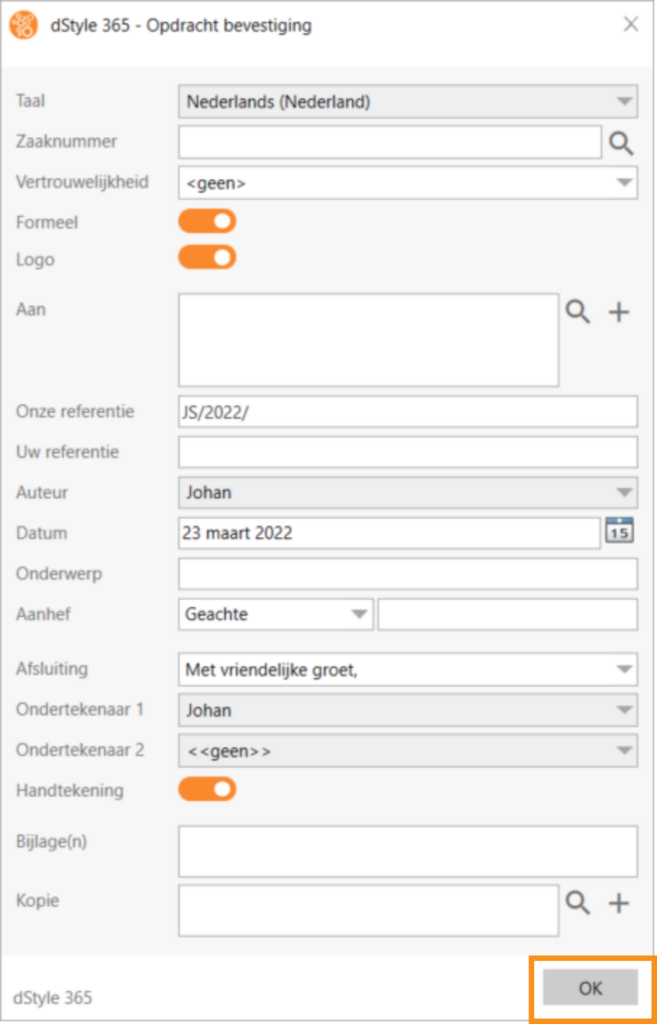
De data, du havde registreret på forhånd i modellen, blev udfyldt på forhånd. Tryk på OK for at oprette et dokument baseret på den dynamiske model.